Ciri berbilang tugas terbaharu Apple untuk iPad membolehkan anda melangkaui sekatan dua apl Split View untuk menggunakan sehingga empat apl sekali gus. Begini cara ia berfungsi.
Walaupun Split View memberi anda dua apl untuk berfungsi secara bersebelahan, Pengurus Peringkat, tersedia pada iPadOS 16.1 dan lebih baharu, memberikan anda dua hingga empat apl serentak. Tetingkap apl boleh mempunyai saiz yang berbeza dan terapung antara satu sama lain dan anda boleh mempunyai lebih daripada satu kumpulan apl dalam jangkauan.
Pengurus Peringkat berfungsi dengan baik apabila mengumpulkan apl yang anda perlukan untuk menyelesaikan satu tugas, terutamanya jika anda mendapati lebih mudah untuk menyeret dan melepaskan kandungan dari satu aplikasi ke aplikasi yang lain. Tetapi anda juga boleh hanya mengumpulkan apl yang berfikiran sama sekiranya anda perlu mahu menggunakan satu demi satu.
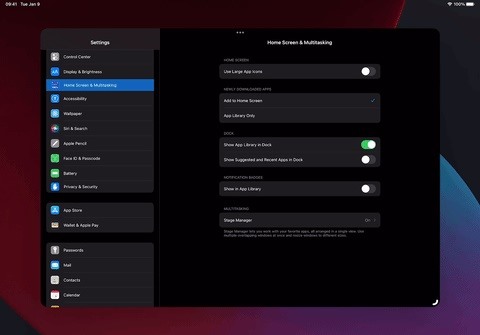
Sebagai contoh , anda boleh membuka Adobe Photoshop, Lightroom dan Illustrator dalam satu kumpulan untuk melaksanakan tugas reka bentuk grafik lanjutan; Apple Photos, Google Photos, Camera dan Pixelmator dalam yang lain untuk mengurus dan mengedit gambar; atau apl media sosial anda yang paling kerap digunakan bersama-sama, seperti Instagram, TikTok, Facebook dan Twitter.
Peranti dan Perisian yang Disokong
Pengurus Peringkat berfungsi pada model iPad berikut yang menjalankan iPadOS 16.1 atau lebih baru:
iPad Pro 12.9-inci (generasi ke-3 dan lebih baharu) iPad Pro 11-inci (generasi pertama dan lebih baharu) iPad Air (generasi ke-5)
Ciri ini juga berfungsi pada model Mac yang menjalankan macOS Ventura atau lebih baharu.
Mendayakan dan Mengkonfigurasi Pengurus Peringkat
Lawati Tetapan –> Skrin Utama & Berbilang Tugas –> Pengurus Peringkat dan pastikan”Gunakan Pengurus Peringkat pada iPad”dihidupkan. Terdapat pilihan reka letak di sini untuk menunjukkan atau menyembunyikan Apl Terkini di sebelah kiri atau Dok bawah. Dengan kedua-duanya boleh dilihat, anda akan mempunyai akses yang lebih pantas kepada apl dan kumpulan lain, tetapi anda akan mempunyai lebih banyak ruang untuk bekerja dengan apl jika anda menyembunyikan setiap apl.
Anda juga boleh leret ke bawah dari bahagian atas kanan ke buka Pusat Kawalan dan ketik ikon Pengurus Peringkat untuk mendayakan atau melumpuhkannya. Untuk melaraskan pilihan reka letak, tekan lama ikon, kemudian tandakan atau nyahtanda Apl atau Dok Terkini. Anda hanya boleh mengakses pilihan reka letak ini apabila Pengurus Peringkat dihidupkan. Jika anda tidak melihat ikon Pengurus Peringkat, pergi ke Tetapan –> Pusat Kawalan dan pastikan ia disertakan.

Anda boleh tidak selalu melihat Apl atau Dok Terkini, walaupun apabila didayakan. Ini berbeza-beza pada bilangan tetingkap apl yang telah anda buka sekali gus, saiz yang anda ada, pilihan Zum Paparan anda, dsb. Untuk menyahsembunyikannya dengan cepat, leret masuk dari tepi kanan (Apl Terkini) atau tepi bawah (Dock).
Membuat Kumpulan Tetingkap Apl
Terdapat beberapa cara untuk membuat kumpulan apl dalam Pengurus Peringkat. Mula-mula, anda boleh menggunakan ikon elipsis (•••) dalam tetingkap apl dan pilih”Tambah Tetingkap Lain.”Daripada Penukar Apl atau Dok, pilih apl yang ingin anda tambahkan pada kumpulan. Jika anda mempunyai Pustaka Apl dalam Dok anda, anda boleh memilih apl dari dalamnya.
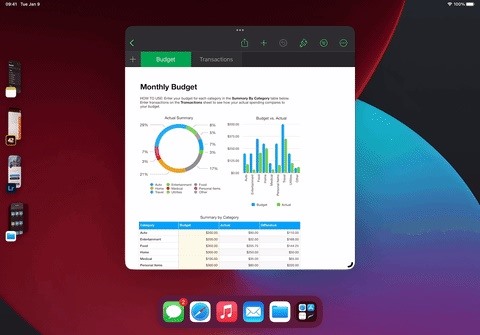
Kedua, anda boleh menyeret ikon aplikasi atau pratonton daripada Apl Terkini atau Dok ke tetingkap apl yang sedang dibuka. Jika anda mempunyai Pustaka Apl dalam Dok anda, anda boleh menyeret apl dari dalamnya ke tetingkap apl semasa.
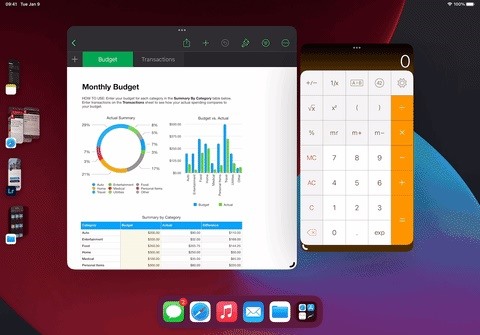
Anda hanya boleh mempunyai empat apl bagi setiap kumpulan, jadi jika anda cuba menambah apl lain pada kumpulan yang sudah mempunyai empat apl, ia akan menendang keluar salah satu apl lain.
Menukar Saiz Tetingkap Apl
Anda boleh membuat mana-mana apl mengisi skrin menggunakan ikon elipsis (•••) di bahagian atas setiap tetingkap. Ketik padanya, kemudian pilih”Masukkan Skrin Penuh.”Jika apl berada dalam kumpulan, memasuki mod skrin penuh akan mengalih keluarnya, jadi anda perlu menambahkannya semula jika ia masih diperlukan dalam kumpulan.
Mengetik”Minimumkan”daripada menu yang sama juga akan mengalih keluar apl daripada kumpulan, mengalihkannya ke senarai Apl Terkini.”Tutup”akan menutup paksa apl, mengalih keluarnya daripada Apl Terkini dan Penukar Apl.
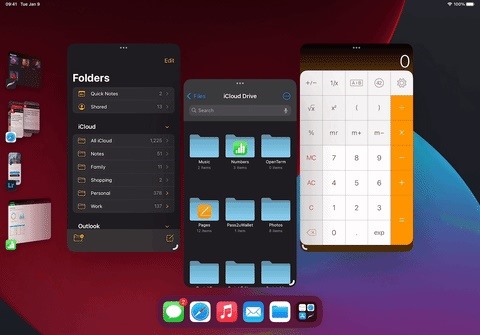
Anda juga boleh menggunakan saiz semula kerinting ikon di sudut bawah tetingkap apl untuk menyeretnya lebih kecil atau lebih besar. Jika apl itu sendiri, anda boleh menyeretnya ke dalam mod skrin penuh. Walau bagaimanapun, apabila sebahagian daripada kumpulan, anda tidak boleh masuk sepenuhnya ke mod skrin penuh untuk menghalang anda daripada mengalih keluar apl daripada kumpulan secara tidak sengaja.
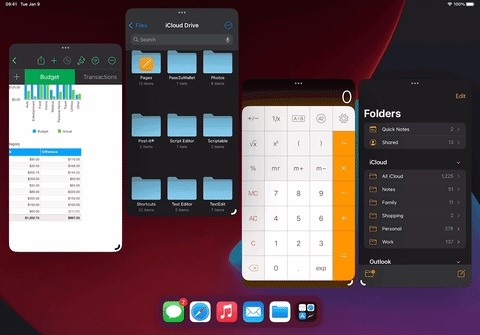
Menggerakkan Windows Apl Sekitar
Dalam kumpulan, anda boleh mengambil tetingkap dengan ikon elipsis (•••) untuk mengalihkannya ke sekeliling skrin.
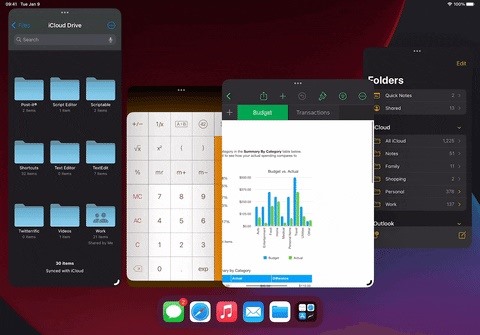
Mengalih keluar Apl daripada Kumpulan
Selain daripada memilih”Minimumkan”daripada menu elipsis (•••) pada tetingkap apl, anda juga boleh mengalih keluar apl daripada kumpulan dengan menyeretnya ke senarai Apl Terkini.
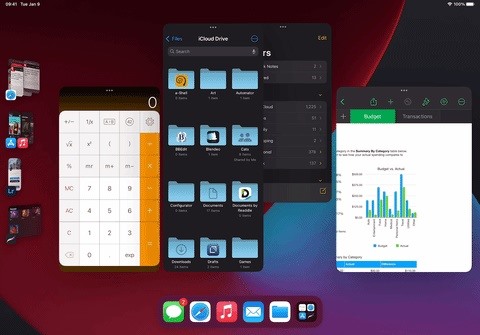
Mengurus Windows daripada Apl Yang Sama
Jika apl menyokong berbilang tetingkap (mis., Mel, Mesej, Safari), anda boleh melihat semua tetingkapnya yang terbuka dalam beberapa cara. Selain itu, anda boleh menambah yang baharu.
Mula-mula, ketik ikon apl daripada Apl Terkini, Dok atau Pustaka Apl. Lajur Apl Terkini akan berkembang untuk menunjukkan tetingkap dan kumpulan individu tempat tetingkap untuk apl itu berada. Anda boleh mengetik ikon tambah (+) di bahagian atas untuk menambah contoh lain.
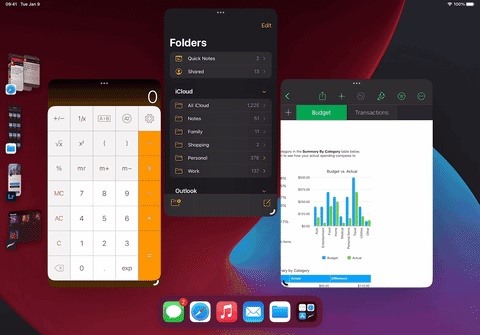
Kedua, anda boleh menekan lama ikon aplikasi daripada Dok, Pustaka Apl atau Skrin Utama dan pilih”Tunjukkan Semua Windows.”Sekali lagi, anda menekan butang tambah (+) untuk menambah lebih banyak kejadian.
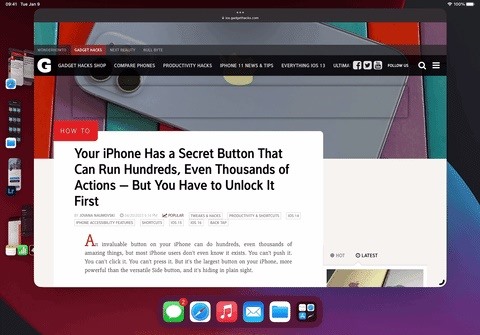
Juga Baik untuk Tahu
Anda boleh menyeret dan lepaskan foto, fail, e-mel dan banyak lagi daripada satu apl ke apl lain dengan lebih mudah apabila bekerja dalam kumpulan Pengurus Peringkat. Pada iOS 16.2 dan lebih baru, anda boleh menyeret apl dan tetingkap ke dan dari paparan luaran jika ia disambungkan ke iPad anda. Ini hanya berfungsi pada model iPad M1 dan M2, bermakna iPad Air (generasi ke-5), iPad Pro 11-inci (generasi ke-3 dan lebih baharu), dan iPad Pro 12.9-inci (generasi ke-5 dan lebih baharu). Pergi ke Tetapan –> Paparan & Kecerahan –> Zum Paparan, dan pilih”Lebih Ruang”untuk meningkatkan ketumpatan piksel pada iPad anda, membolehkan anda melihat lebih banyak kandungan dalam apl.
Jangan Terlepas: iPad Anda Mempunyai Kalkulator Terbina Dalam Tersembunyi yang Anda Tidak Gunakan — Begini Cara Membuka Kuncinya
Pastikan Sambungan Anda Selamat Tanpa Bil Bulanan. Dapatkan langganan seumur hidup kepada VPN Unlimited untuk semua peranti anda dengan pembelian sekali sahaja daripada Gadget Hacks Shop baharu dan tonton Hulu atau Netflix tanpa sekatan serantau, tingkatkan keselamatan semasa menyemak imbas di rangkaian awam dan banyak lagi.
Beli Sekarang (Diskaun 80%) >
Tawaran berbaloi lain untuk dilihat:
Foto muka depan dan tangkapan skrin oleh Justin Meyers/Gadget Hacks

